Automatisierte PowerPoint-Präsentationen sparen Ihnen Zeit und vermitteln ein professionelles Bild. Anstatt jede Folie manuell zu bearbeiten, können Sie Ihre PowerPoint-Präsentation so einrichten, dass sie reibungslos und automatisch nach Ihren Wünschen abläuft.
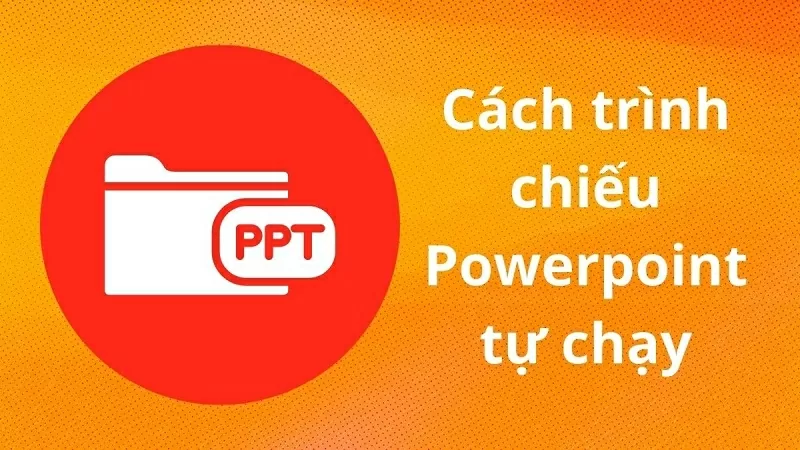 |
| Wie man eine automatisch ablaufende PowerPoint-Präsentation erstellt |
Wie man eine automatisch ablaufende PowerPoint-Präsentation erstellt
Für eine reibungslose Präsentation können Sie eine automatisierte PowerPoint-Präsentation einrichten. Dies spart nicht nur Zeit, sondern verbessert auch die Präsentation und macht sie kohärenter und professioneller. Im Folgenden finden Sie eine detaillierte Anleitung zum Einrichten einer automatisierten PowerPoint-Präsentation.
Schritt 1: Öffnen Sie zunächst Microsoft PowerPoint und rufen Sie die gewünschte Präsentation auf. Klicken Sie auf die Registerkarte „Übergänge“ und wählen Sie für jede Folie einen passenden Übergangseffekt aus, um die Präsentation ansprechender zu gestalten.
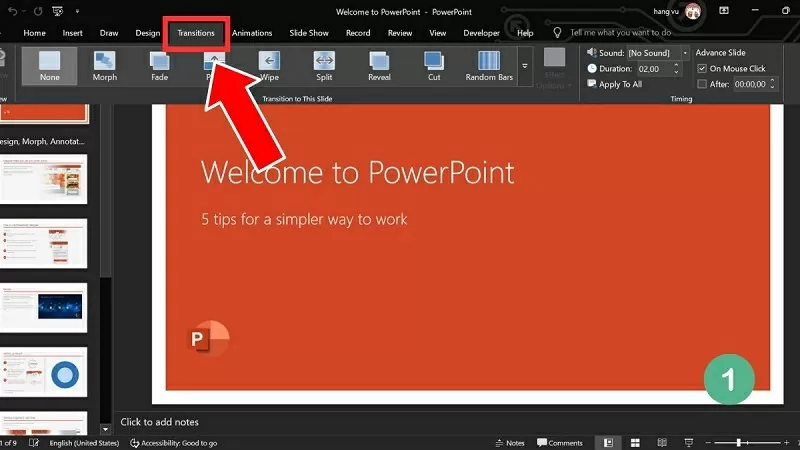 |
| Klicken Sie auf Übergänge und wählen Sie einen passenden Übergangseffekt. |
Schritt 2: Aktivieren Sie anschließend das Kontrollkästchen neben „Nach“ und passen Sie die Anzeigedauer für jede Folie nach Bedarf an.
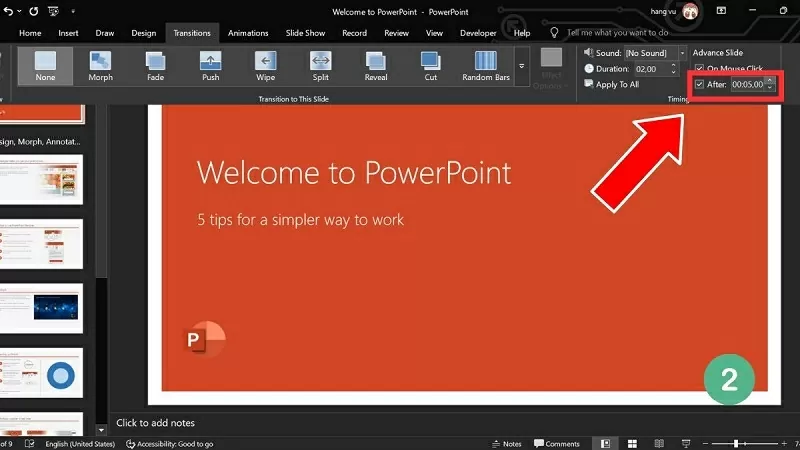 |
| Aktivieren Sie das Kontrollkästchen „Nach“ und passen Sie die Anzeigedauer für jede Folie an. |
Schritt 3: Wenn alle Folien gleichzeitig angezeigt werden sollen, klicken Sie auf „Auf alle anwenden“.
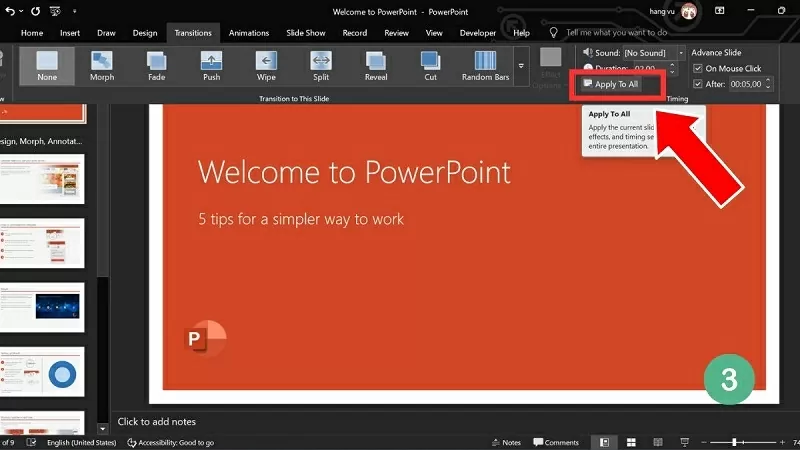 |
| Klicken Sie auf „Auf alle anwenden“, um die Anwendung auf alle Seiten anzuwenden. |
Schritt 4: Klicken Sie anschließend auf „Bildschirmpräsentation“, um die Präsentation zu überprüfen und zu testen.
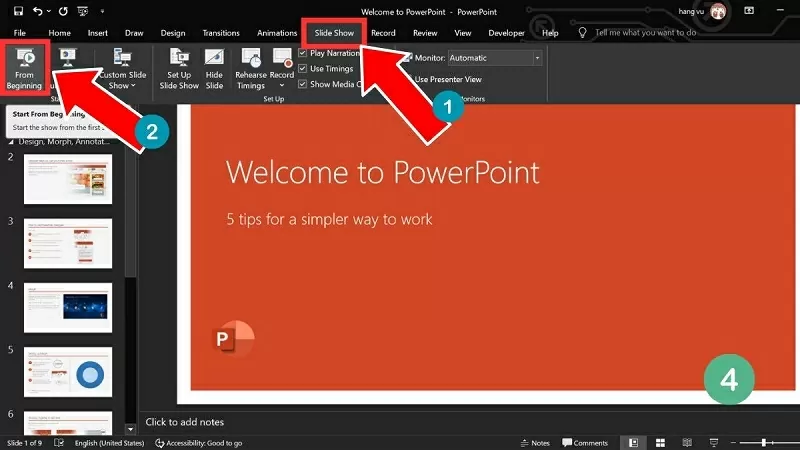 |
| Klicken Sie auf „Diashow“, um eine Vorschau zu starten. |
Anleitung zum Deaktivieren der automatischen Folienwiedergabe in PowerPoint
Wenn Ihre PowerPoint-Präsentation nicht mehr automatisch starten soll, deaktivieren Sie diese Funktion, um den Präsentationsablauf zu steuern. Gehen Sie zum Deaktivieren der automatischen PowerPoint-Präsentation wie folgt vor:
Schritt 1: Öffnen Sie Ihre Präsentation und wählen Sie die Folie aus, die automatisch abgespielt werden soll. Klicken Sie anschließend auf den Reiter „Übergänge“, suchen Sie den Abschnitt „Timing“ und nehmen Sie die erforderlichen Anpassungen vor.
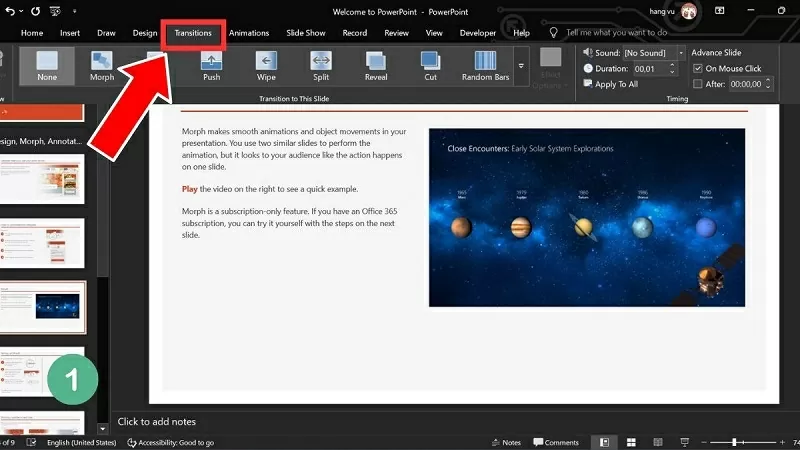 |
| Klicken Sie auf die Registerkarte „Übergänge“ und suchen Sie den Abschnitt „Timing“, um diesen anzupassen. |
Schritt 2: Deaktivieren Sie hier das Kontrollkästchen „Nach“, um die automatische Ausführung zu deaktivieren.
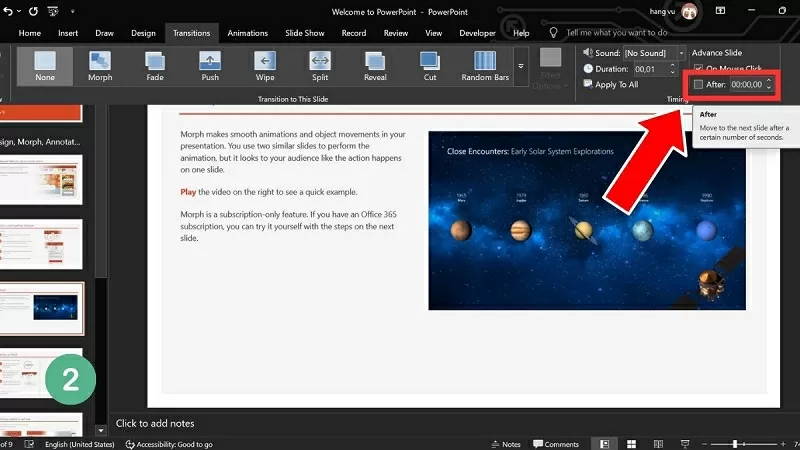 |
| Deaktivieren Sie das Kontrollkästchen „Nach“, um die automatische Ausführung zu deaktivieren. |
Schritt 3: Wenn alle Folien die gleiche Präsentationszeit haben, klicken Sie auf „Auf alle anwenden“, um die Änderungen auf die gesamte Präsentation anzuwenden.
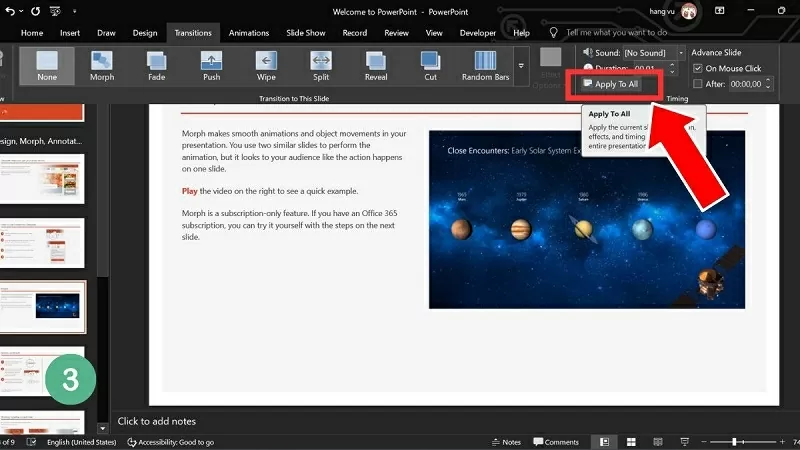 |
| Klicken Sie auf „Auf alle anwenden“, um die Änderungen auf die gesamte Präsentation anzuwenden. |
Wenn Sie wissen, wie Sie PowerPoint-Folien automatisieren, wirken Ihre Präsentationen professioneller und ansprechender. Mit den richtigen Techniken müssen Sie sich nicht mehr um das manuelle Wechseln der Folien kümmern und können so eine reibungslose und nahtlose Präsentation gewährleisten.
Quelle








































































































Kommentar (0)